
时间:2021-01-05 21:01:45 来源:www.win10xitong.com 作者:win10
工作当中常常会使用电脑系统,如果遇到了win10系统.inf文件不能安装问题的时候大家会怎么样处理呢?因为考虑到很多网友都不太精通win10系统,对win10系统.inf文件不能安装的问题如果遇到了也可能会束手无策。如果你想自己来面对win10系统.inf文件不能安装的情况,解决这个问题的步骤如下:1.首先利用“驱动人生”程序来下载对应的驱动程序,在“本机驱动”选项卡,右击要“手动”安装驱动的项,从弹出的右键菜单中选择“手动安装”项;2.待对应的(显卡)驱动下载完成后,将自动弹出驱动安装窗口,此时“取消”安装向导。右击对应的驱动项,从右键菜单中选择“浏览文件”按钮即可很快速的解决了。如果看得不是很懂,没关系,下面我们再一起来彻底学习一下win10系统.inf文件不能安装的处理要领。
推荐系统下载:深度系统Win10纯净版
具体方法:
1.首先,使用“驱动程序生命”程序下载相应的驱动程序。在“本机驱动程序”选项卡上,右键单击要手动安装驱动程序的项目,并从弹出的右键菜单中选择“手动安装”项目;
2.下载相应的(显卡)驱动后,会自动弹出驱动安装窗口,然后“取消”安装向导。右键单击对应的驱动程序,从右键菜单中选择浏览文件按钮;
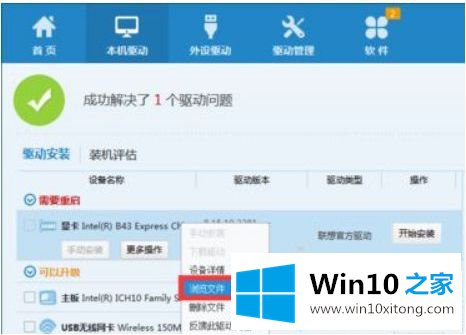
3.从打开的“驱动”文件夹目录中解压对应的驱动,右键点击对应的驱动压缩包,选择“解压到”即可实现;
4.接下来,输入解压缩后的驱动器目录,复制该目录的完整路径;
5.右键单击桌面上的“计算机”图标或“开始菜单”,从弹出的右键菜单中选择“管理”项;
6.打开“计算机管理”界面后,展开“设备管理器”项,右键单击“未知设备”或“对应显卡设备”,选择“更新驱动程序”项;
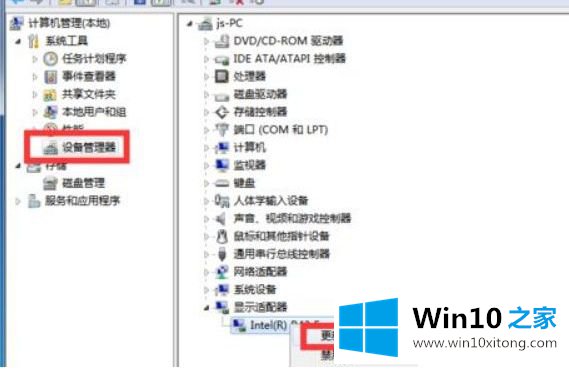
7.从打开的驱动程序安装向导界面,依次选择浏览计算机找到驱动程序-从计算机驱动程序列表中选择-从磁盘安装-浏览按钮,粘贴复制的驱动程序目录;
8.选择相应的“inf格式文件”后,点击“下一步”完成相应的驱动程序;
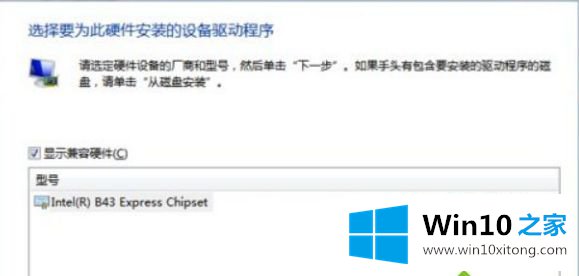
以上是win10无法安装inf文件的解决方案。希望对大家有帮助。
对于win10系统.inf文件不能安装的问题大家是不是根据小编在上文提供的方法步骤完美的解决了呢?方法确实简单吧,要是你还是没有解决这个问题,可以多参考一下上面的内容,或者给本站留言,谢谢大家的支持。
下一篇:高手讲解win10的操作手段